Lステップの「回答フォーム」はどう設定するのがベストか?プロが解説
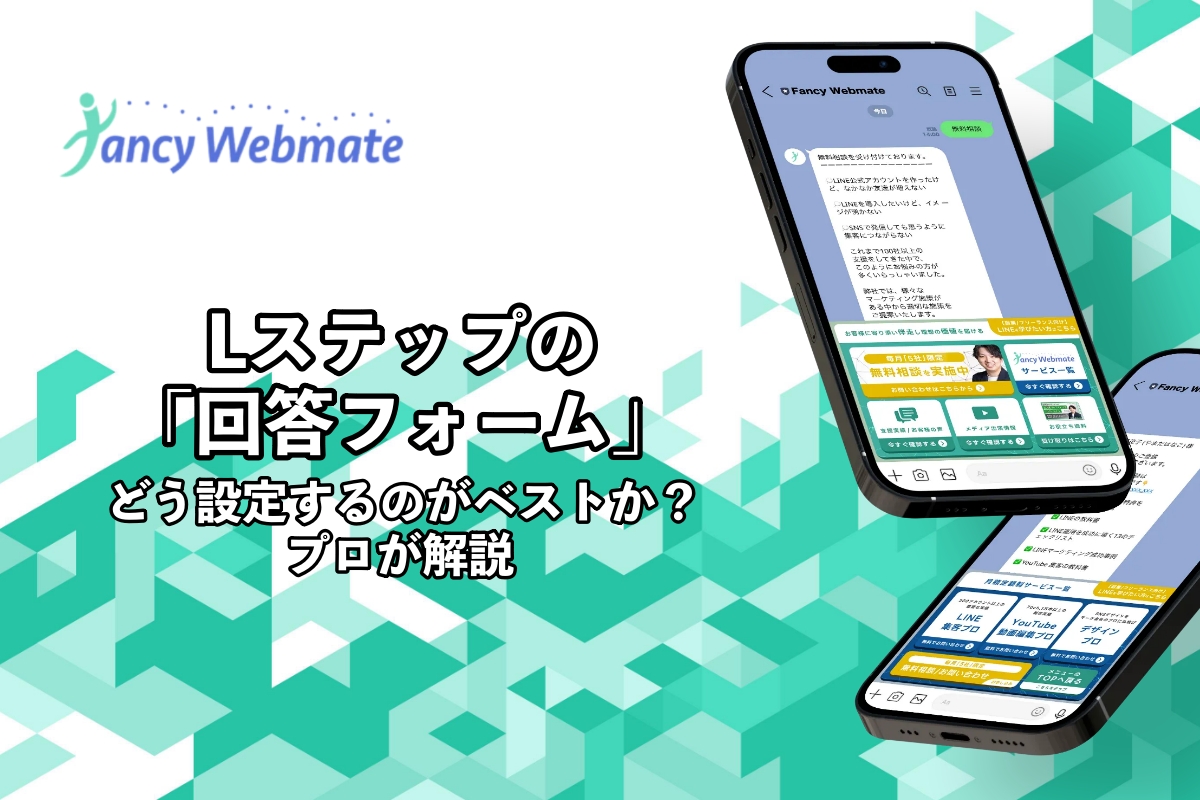
「申込みフォームをLINEで完結させたいけど、設定が難しそう…」
「Lステップでアンケートを取りたいけれど、作り方がよく分からない…」
ここでは、Lステップの回答フォーム機能について解説していきます。
なお、この記事はLステップ認定コンサルタントであるFancyWebmateの専門的な知見に基づき、実際のLINE運用で成果を出すためのノウハウも盛り込んでいます。
私たちは、全国400社以上存在するLステップ正規代理店の中で、常に運用成績トップ3以内を維持しているLステップ認定コンサルタントです。
これまで累計300社以上のビジネスを支援し、毎月50社以上のLINEアカウントを運用する中で培った、最新のSNSトレンドと再現性の高いノウハウでLINE運用の課題を解決しています。
もし、記事を読む前に「自社のケースに合わせた構築や運用方法をプロに直接相談したい」とお考えでしたら、まずは無料相談からお気軽にご相談ください。
目次
Lステップの回答フォームとは?
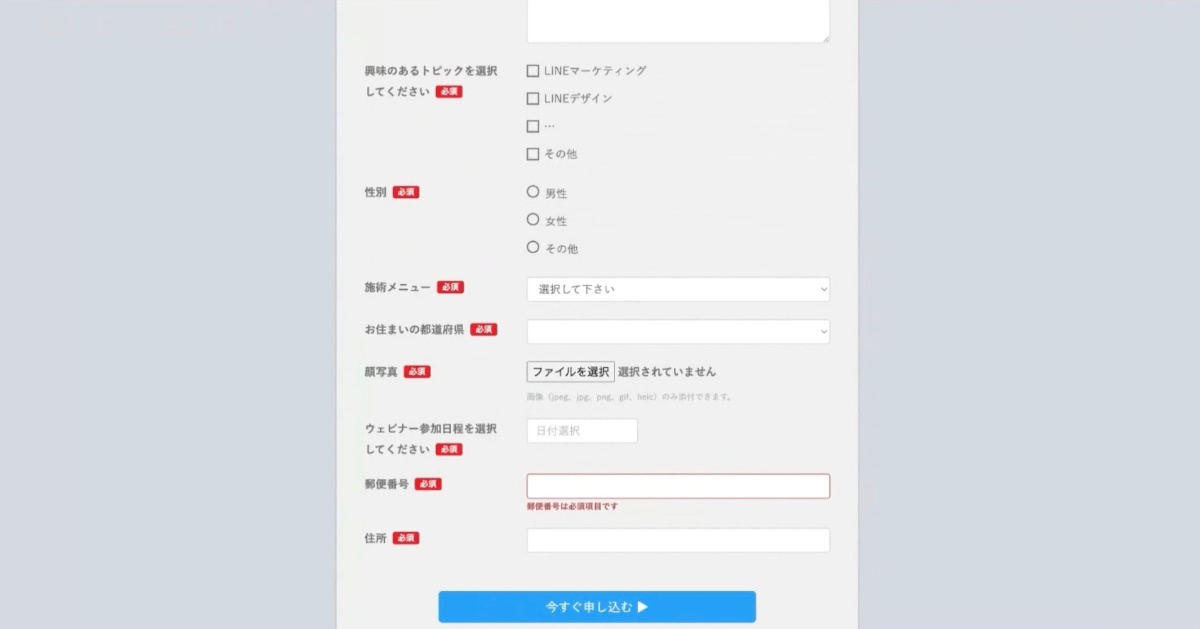
Lステップの回答フォーム機能とは、LINE上で顧客に質問を投げかけ、その回答を収集できるフォーム機能のことです。
LINE公式アカウントにも「リサーチ機能」という類似の機能がありますが、匿名でしか回答を得られず、誰がどう答えたか分かりません。
一方、Lステップの回答フォームは「誰が」「どのように」回答したかを個人に紐づけて把握できるため、その後のマーケティング施策に直結させられる点が違いです。
この「顧客情報の個別紐付け」こそが、回答フォーム機能のポイントとなっています。
Lステップの回答フォームで実現できること
回答フォームの活用は、顧客対応に多くのメリットをもたらします。
特にお客様の回答内容によって細かくセグメント分けができるため、一人ひとりに最適化されたアプローチが可能になります。
結果としてコンバージョン率(CVR)の向上に繋がりやすいのが大きな強みです。
顧客情報の自動収集とセグメント分け
氏名や連絡先、興味関心といった顧客情報を自動で収集し、顧客データに紐づけます。
これにより、例えば「〇〇に興味がある」と答えた人だけに特定のメッセージを送る、といったOne to Oneマーケティングができるようになります。
回答内容に応じたアクションの自動設定
フォームの回答内容をきっかけに、
- 「シナリオ配信を開始する」
- 「タグを付ける」
- 「リッチメニューを切り替える」
といったアクションを自動で設定できます。
これにより、顧客一人ひとりに合わせた最適なアプローチを自動化し、ナーチャリング(顧客の育成)を効率化します。
予約や申込みフォームとしての活用
Lステップの回答フォームを使うことで、外部の予約サイトなどを使わずに、Lステップ単体で来店予約やイベント申込みのフォームを作成できます。
顧客はLINEアプリ内で全ての操作が完結するため、離脱率を抑え、申込み数の向上が期待できます。
コラムなど長文コンテンツの配信
Lステップの回答フォームは、説明欄に最大2,000文字まで入力でき、画面全体に表示されるため、通常のトーク画面より長文が読みやすいという特徴があります。
これを利用して、読み物系のコラムや詳細なサービス説明ページとして活用することも可能です。
Lステップの回答フォーム(アンケート)の活用事例
回答フォームは、業種を問わず様々なシーンで活用されています。
ここでは、私たちの支援実績から具体的な活用例を紹介します。
イベント・セミナー
参加申し込みと同時に、参加者の興味やレベル感を事前にヒアリングすることができます。
Lステップでは取得した顧客の興味に応じて配信を切り替えることが可能。
そのため、よりCVRの高いコンテンツを配信できます。
顧客満足度調査
サービス利用後の率直な意見を収集し、サービス品質の向上に繋げられます。
例えば、シュークリーム専門店を支援した事例では、ポイントカード機能と組み合わせた来店後アンケートを実施し、お客様の再来店頻度をデータで可視化しながらリピーター化を促進した事例もあります。
診断コンテンツ
「おすすめ商品診断」「お悩みタイプ別診断」などを作成し、ユーザーに楽しみながら回答してもらうことでエンゲージメントを高めます。
再生医療クリニックの事例では、症例ごとの関心をアンケートで把握し、ステップ配信を最適化することで問い合わせ率を4%から6.6%まで改善しました。
採用活動
応募フォームとして活用し、履歴書や顔写真などのファイル提出もLINE上で完結させられます。
Lステップ回答フォームの基本的な作り方
ここからは、実際の操作画面に沿って、回答フォームの基本的な作り方を解説します。
回答フォーム画面を開く
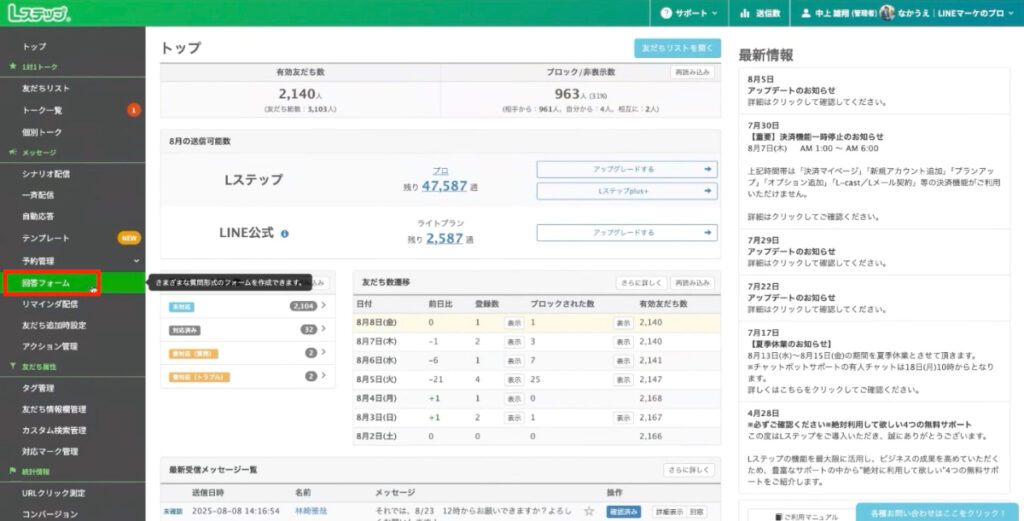
Lステップの管理画面の左サイドメニューから「回答フォーム」をクリックします。
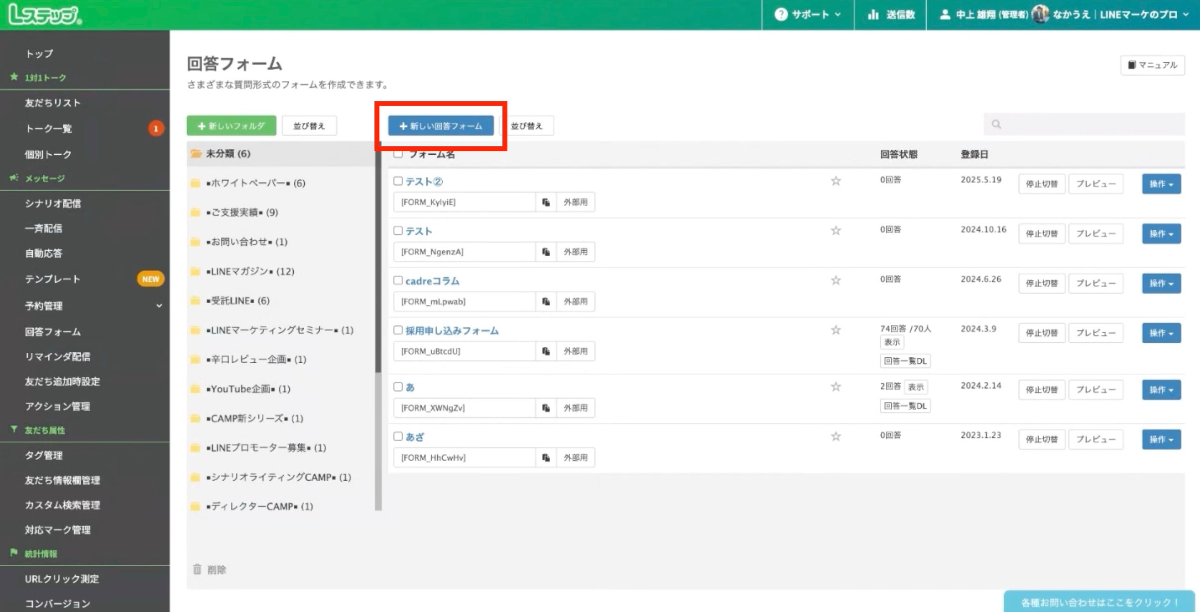
フォームの基本情報を入力
画面上部の「+新しい回答フォーム」をクリックし、「フォーム名」「フォルダ」を選択します。
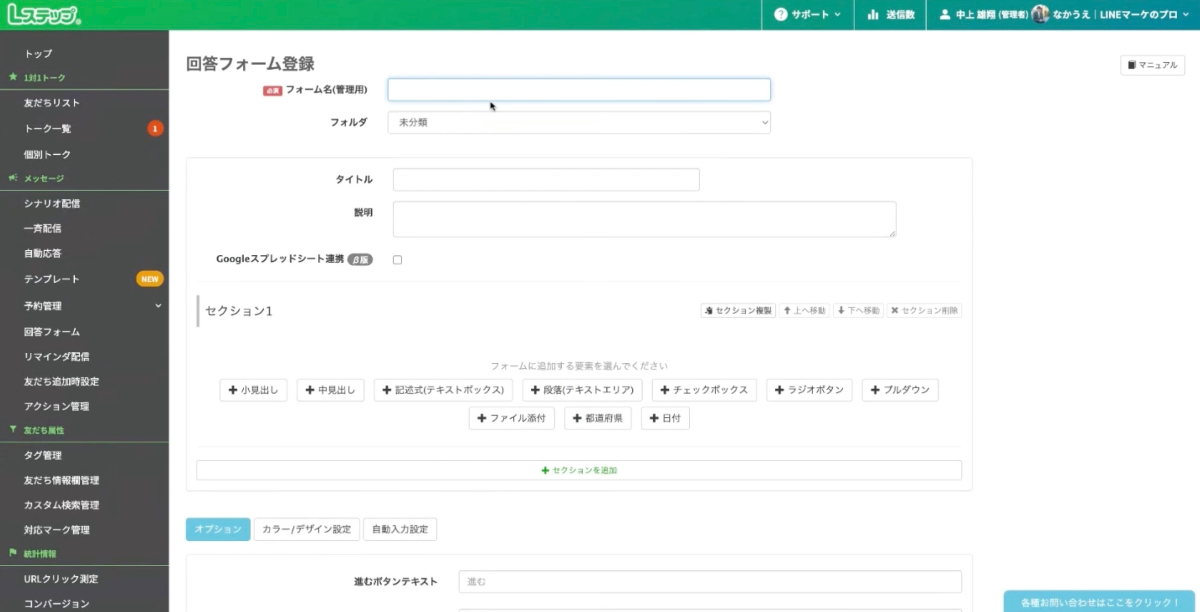
次に、フォームの「タイトル」と「説明」を入力します。
質問項目(セクション)を設定する
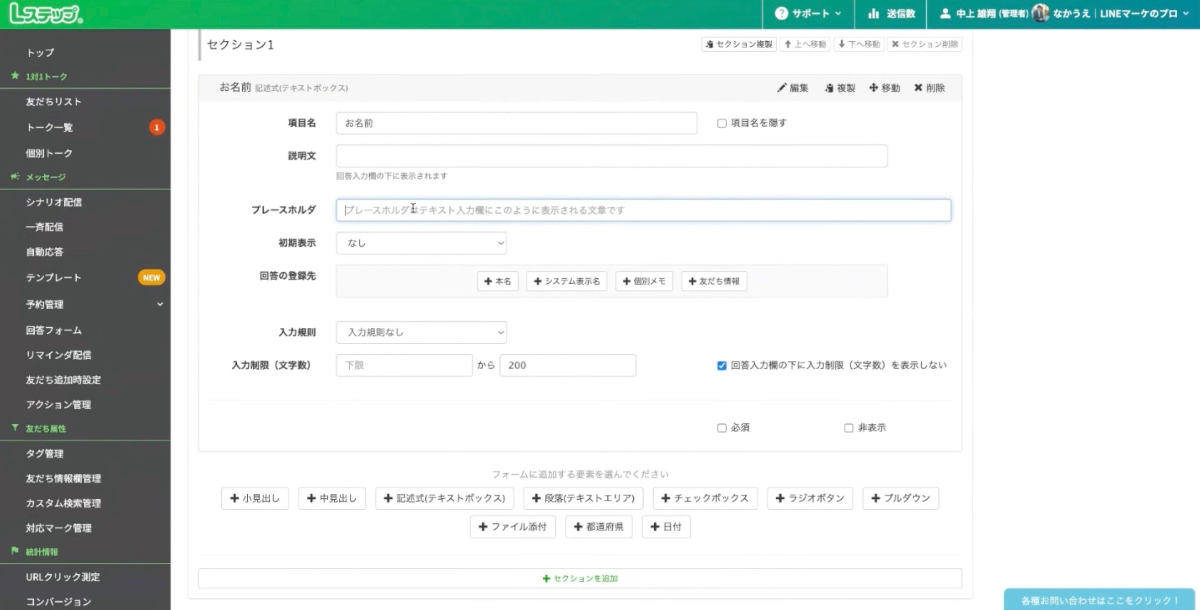
「項目名」と「プレースホルダ(=回答例)」を入力。
ここでの設定が、収集できる情報の質と、その後のマーケティング活動の成果を大きく左右します。
「回答の登録先」を理解しよう

各質問項目には「回答の登録先」という設定欄があります。
これは、ユーザーの回答をどの情報として保存するかを決める、Lステップ運用の肝となる部分です。
ここを設定しないと、せっかく回答してもらってもデータがただそこにあるだけで、後の配信や分析に全く活かせません。
私たちは、「回答の登録先設定は、アンケートの目的そのもの」と考え、一つ一つの質問項目で設定しています。
また、回答の登録先「友だち情報」欄の設定も推奨です。
こちらは、氏名、メールアドレス、誕生日など、ユーザー一人ひとり異なるテキスト情報を格納しておく「箱」になります。
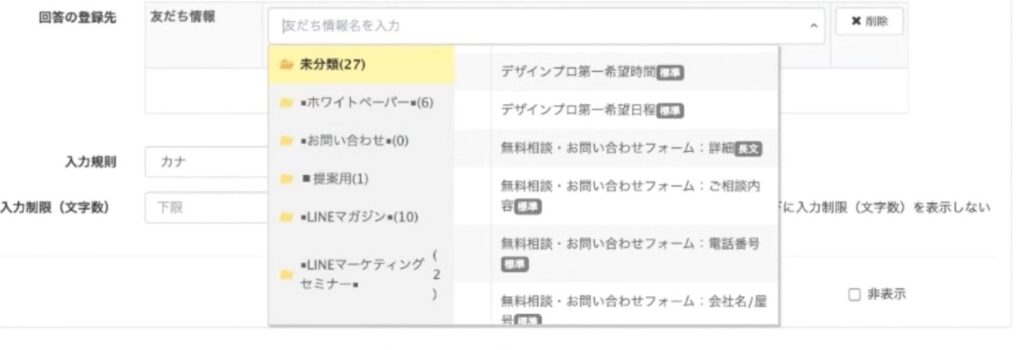
日付入力は注意
特殊な機能でいうと、「明日以降〜30日まで」など、細かい回答できる日数の制限も設定できます。
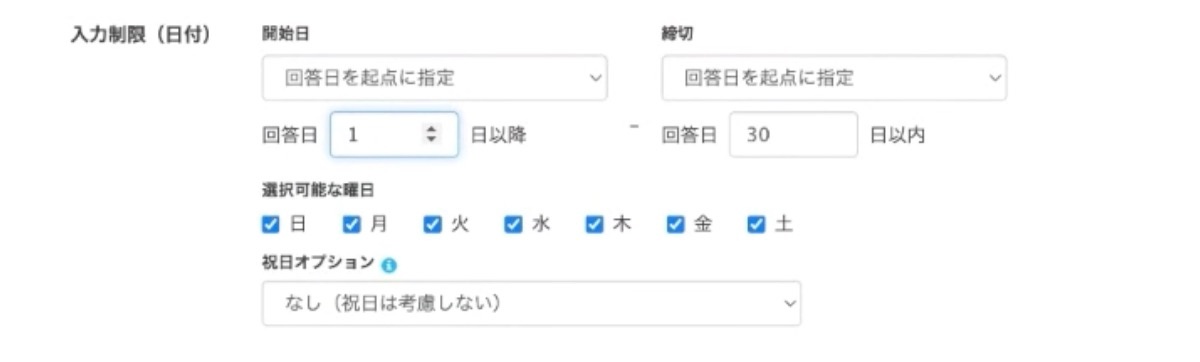
なお、この機能はGoogleカレンダーとは連携できないので、テキストボックスで「希望日時」などの枠を追加して、第3日程まで候補を入力してもらうなど、お客様側に協力してもらうなどの制約があるので注意してください。
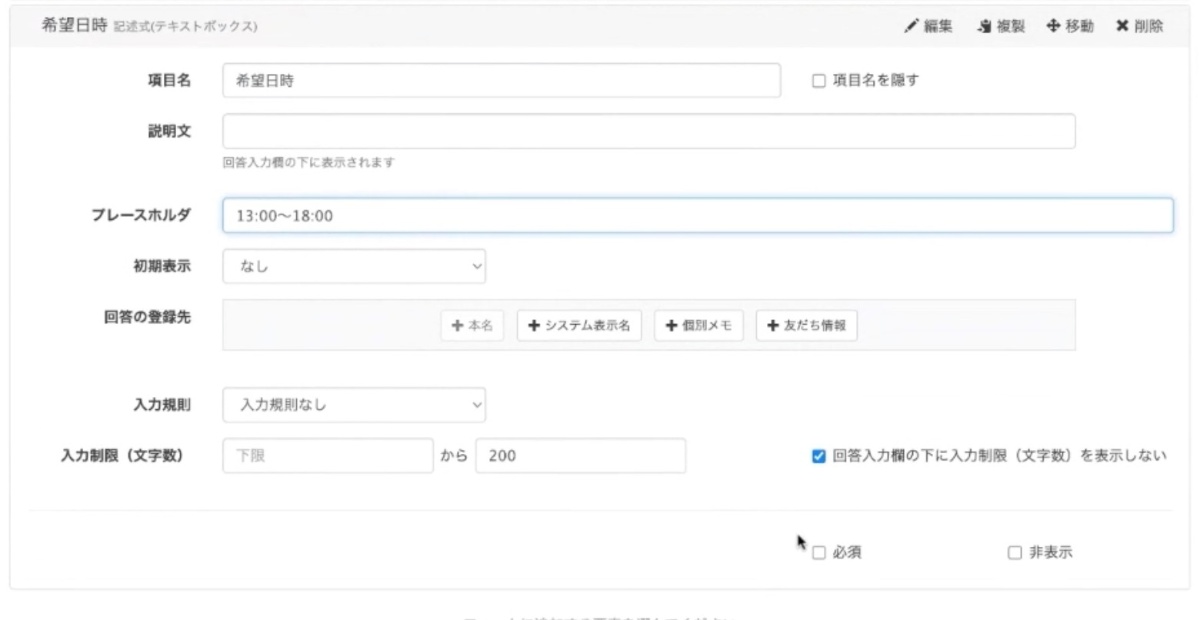
テキストエリアについて
テキストエリアは、テキストボックスの入力文字数が多いバージョンの項目です。
- テキストボックス:1行の短い入力(名前、フリガナなど)に使います
- テキストエリア:複数行の長い入力(感想、お問い合わせ内容など)に使います
といった使い分けになります。
選択式ボタンについて
選択式ボタンは、用意した選択肢から選んでもらう基本的な質問形式です。
「同意する」などのボタンにも使用できます。
選択肢をまず追加し、その後選択肢に合わせて「アクション」を設定することができます。
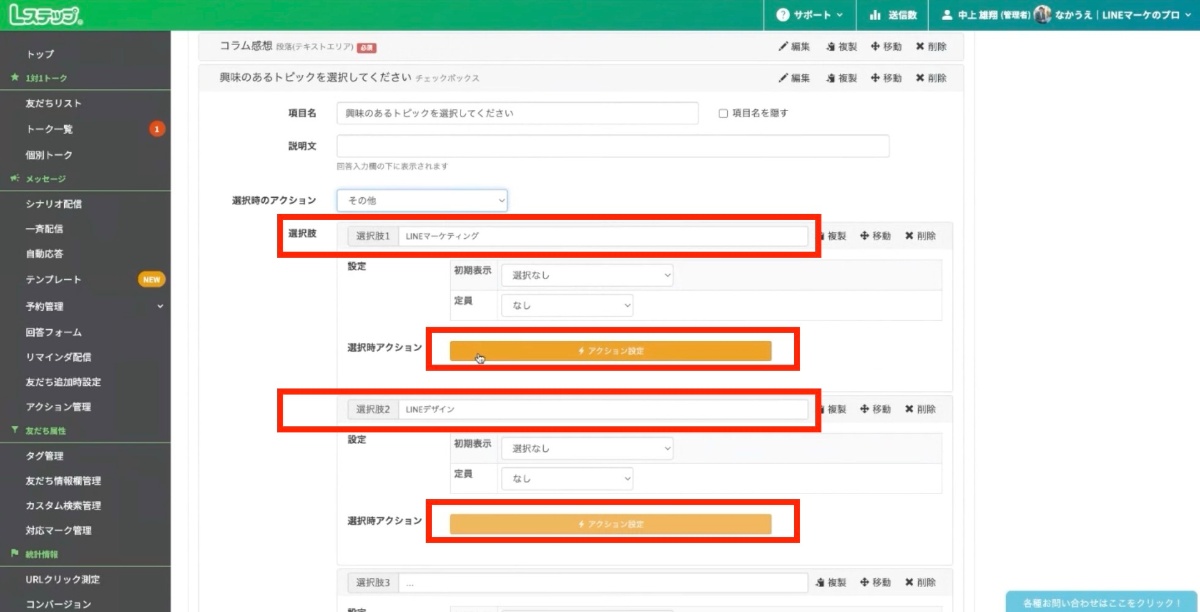
例えば、「あなたの興味は?」という質問で「LINEマーケティング」と回答した人に「LINEマーケティング興味ありタグ」を付ける。
こうすることで、後からその人たちだけにターゲットを絞った配信ができるのです。
選択式ボタンの種類は、以下のようなものがあります。
- チェックボックス:複数選択が可能です(例:「興味のあるサービスをすべて選んでください」)
- ラジオボタン:1つだけ選択可能です(例:「性別」)
- プルダウン:ラジオボタン同様1つだけ選択できますが、選択肢が多い場合(例:「お住まいの都道府県」)に使うと、フォームが縦に長くなるのを防ぎ、スッキリ見せられます
また、チェックボックスでは、「その他」を設定しておき、選択した方にだけ自由記述をしてもらうことも可能です。
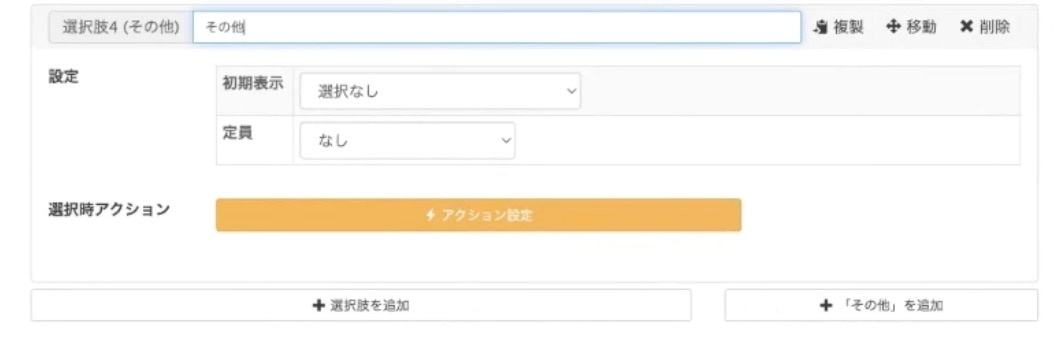
反映された画面だと、下記のようになります。
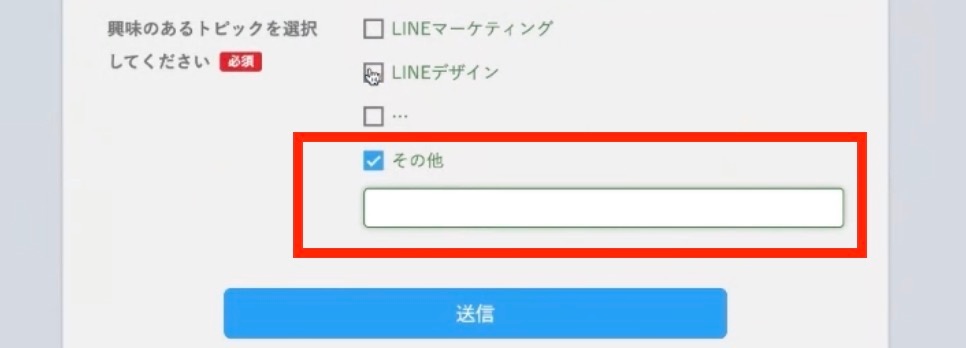
セミナー日程など、数に限りがある項目の場合は、「定員」を定めることもできます。
同じ画面で、「同意する」など初期表示も設定できます。
改めてですが、ここで設定できるアクション設定はLステップ運用には必須で、セグメント分けの基盤になります。
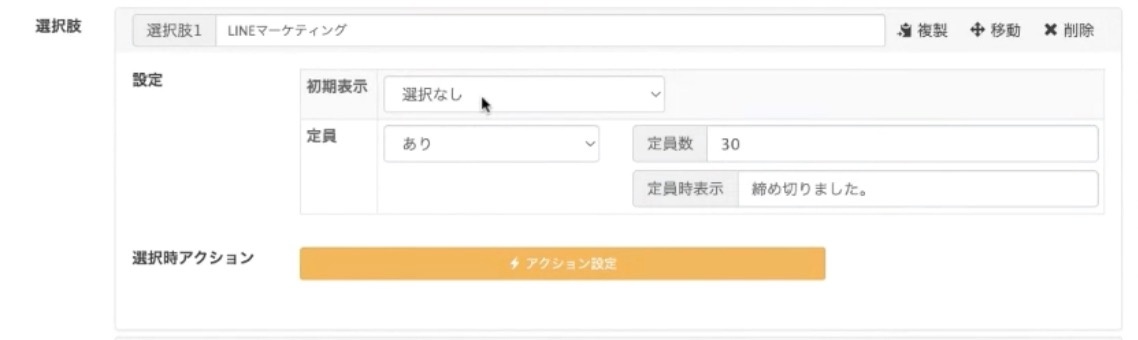
これにより、ユーザーの興味関心に基づいた非常に精度の高いセグメントリストが自動で構築できるからです。
なお、アクション設定は複雑なので、もし「タグが使えていない。自分で設定するのは厳しい」と感じる方は私たちにご相談ください。
都道府県について
都道府県については、Lステップデフォルトで機能があるので簡単に設定できます。
「フォームに追加する要素を選んでください」より、ご追加ください。
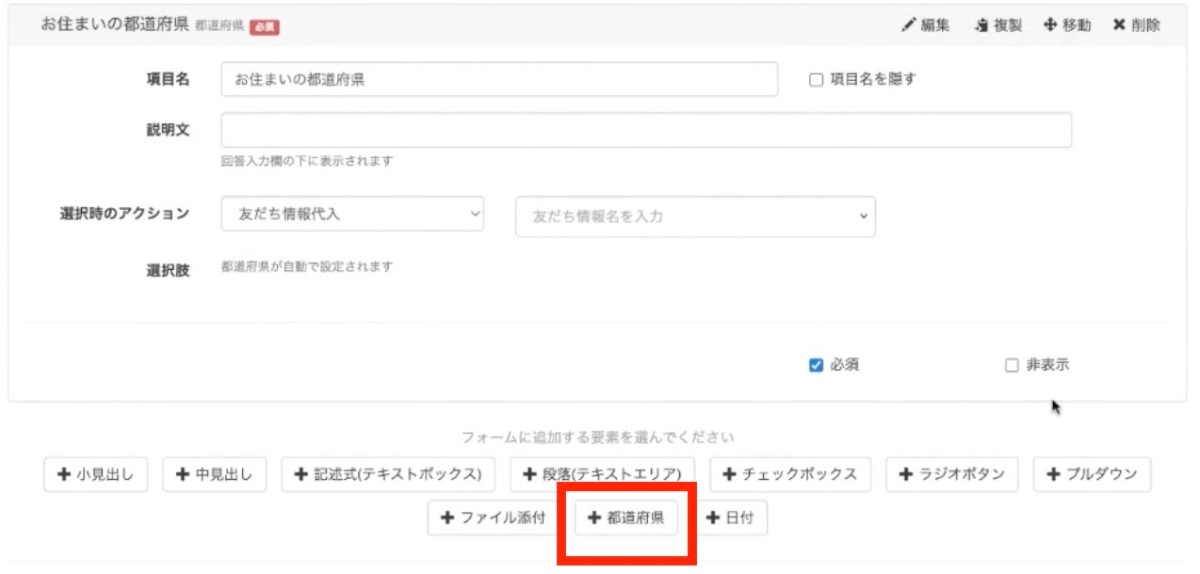
この時、「選択時のアクション」でアクション設定(=タグ付け)するのも忘れないようにしましょう。
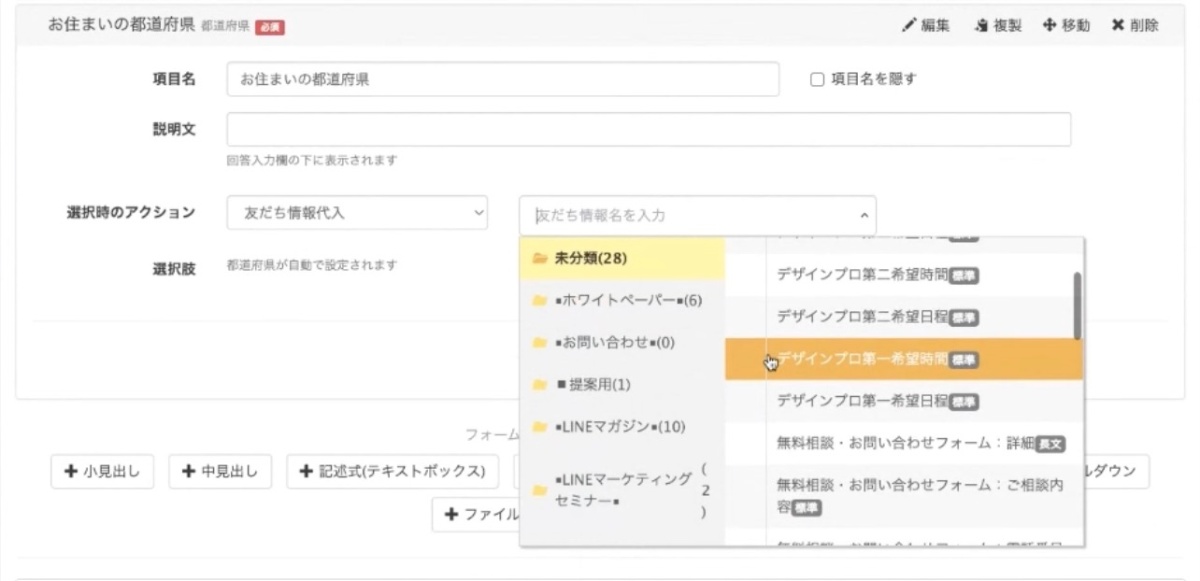
ファイル添付について
ファイル添付は、あまり使うことはないですが、画像(JPEG, PNG)、PDF、Word、Excelなどのファイルをアップロードしてもらえる機能です。
採用活動で、履歴書(PDF)や顔写真(画像)をLINE上で提出してもらう際などに活用できます。
なお、ファイルを登録させるには、事前に「友だち情報欄」の「種別」でそのファイル形式に対応した種別である「画像」の項目を作成しておく必要があります。
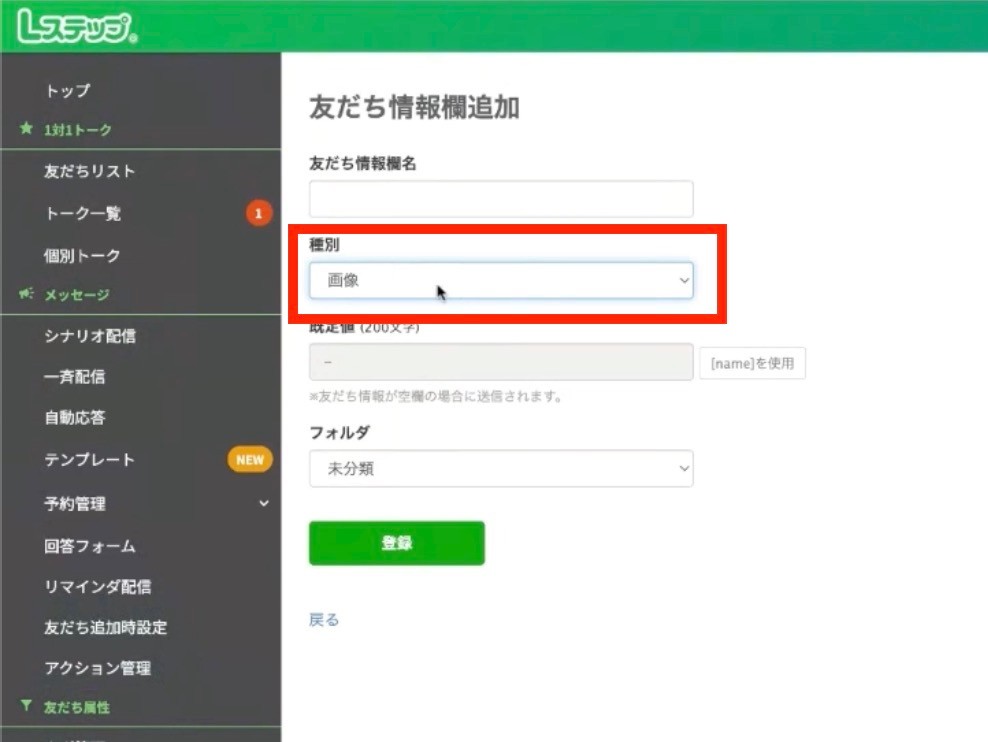
これを忘れると、回答の登録先として選択できず、設定でつまずく原因になるので注意が必要です。
日付について
日付は、カレンダー形式で日付を選択してもらう項目で、リマインドを走らせられるのが特徴となっています。
セミナー日程などを選んでもらう場合に便利です。
あまり使うケースは少ないですが、オートウェビナー(録画配信)を行いたい場合に使えます。
設定した日時に合わせて、事前に録画したセミナー動画のURLを自動配信することができます。
これにより、「毎日ライブセミナー開催中」のような見せ方も可能になります。
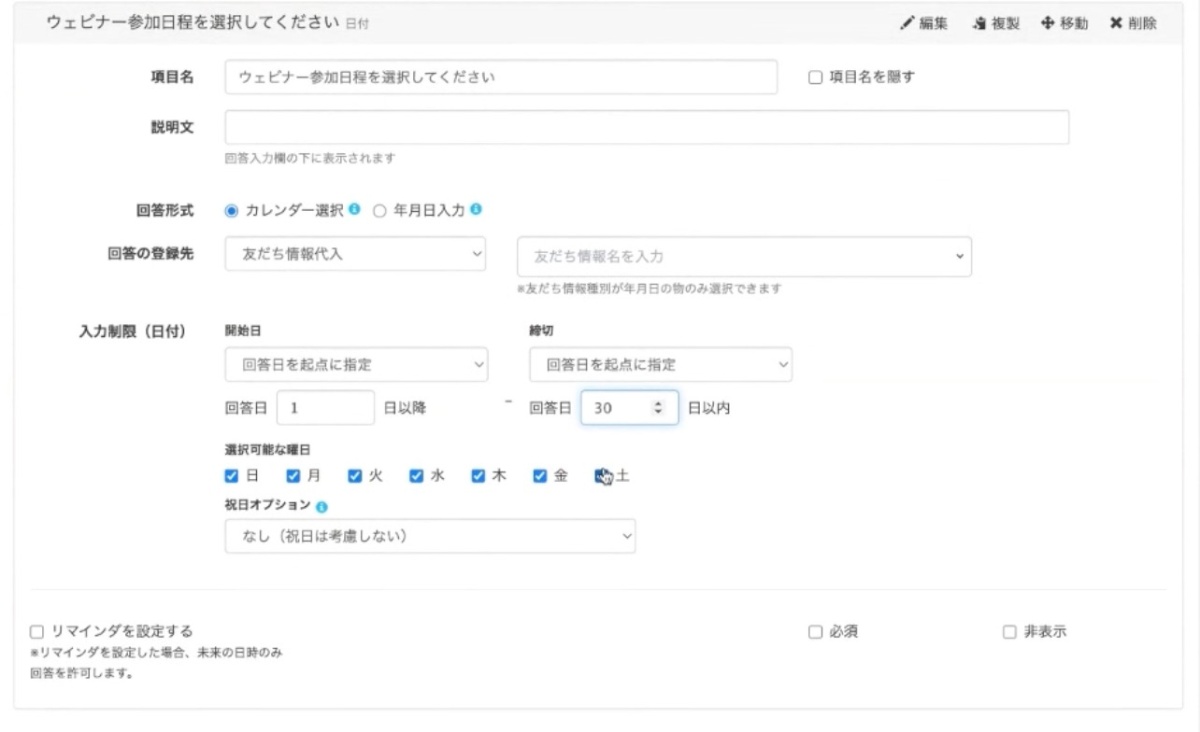
直前のリマインダーも設定可能です。
セクションについて
さらに、条件分岐を設定した場合は、「セクション」を追加することにより設定可能です。
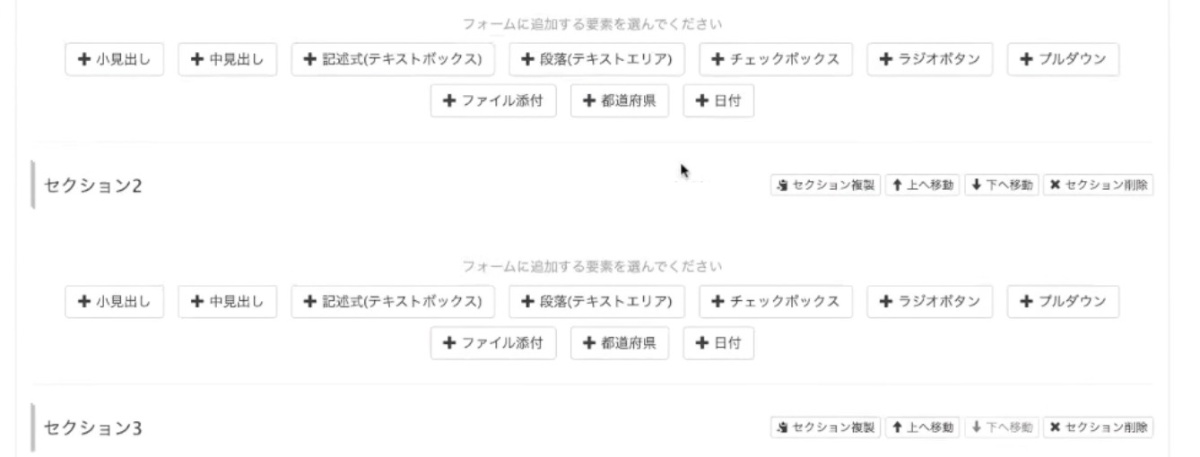
「『性別』で『男性』を選んだ方にのみセクションを追加する」などといった導線を設定することができます。
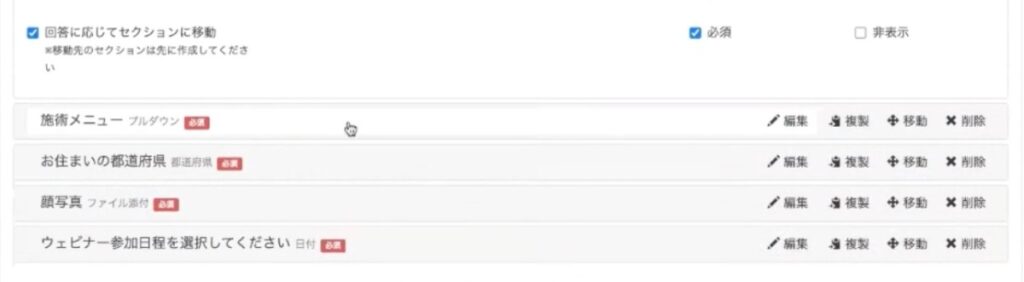
オプション設定の送信ボタンについて
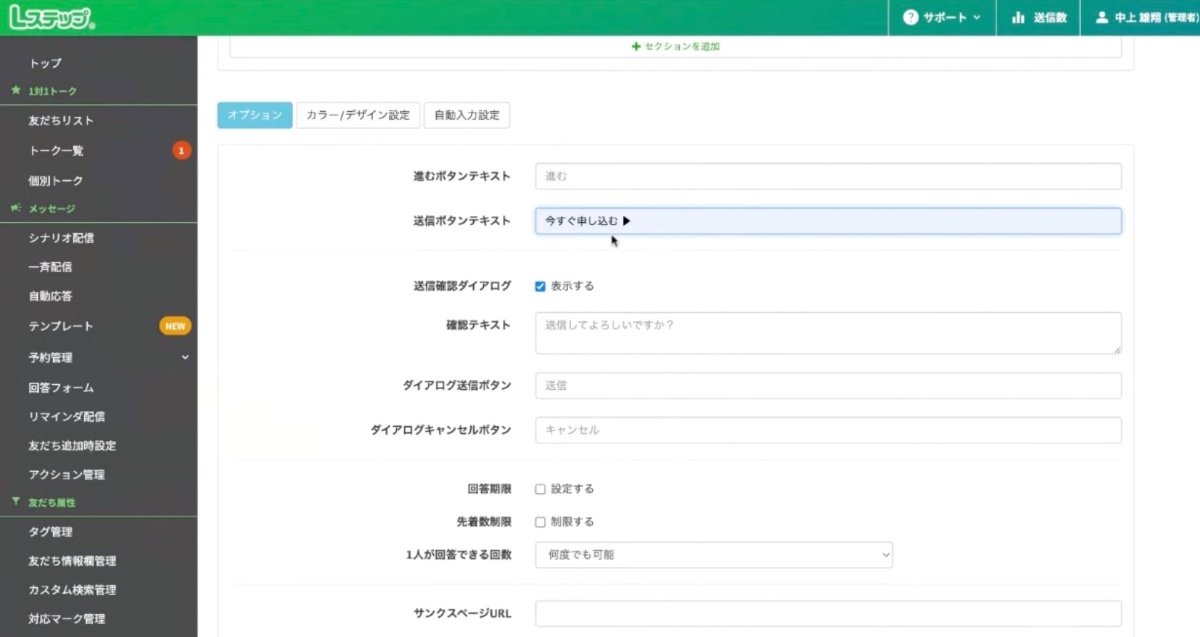
初期だと「送信」になっていますが、「今すぐ申し込む」などに変更できます。
「送信確認ダイアログ」は、「送信しても大丈夫ですか?」のような確認文言を設定できる項目となっています。
さらに、「回答期限」なども設定可能です。
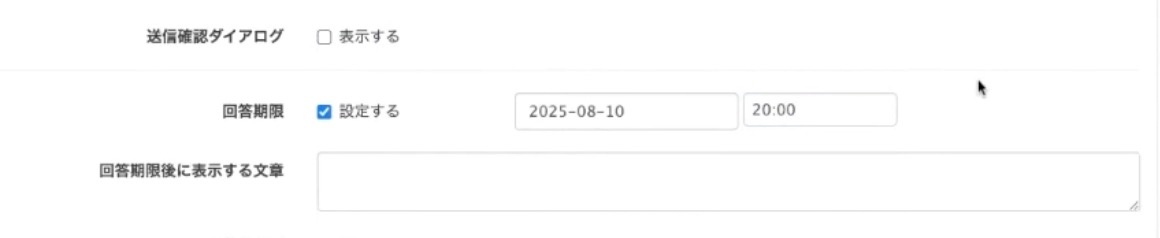
回答期限が切れた後は、「セミナー終了しました」などの文言も追加できたり、「先着数制限」で、先着数の制限も設定可能です。
回答期限では、イベントの申込締切(例:8月31日の23:59まで)や、プレゼント企画の「先着100名様」などを自動で管理できます。
回答回数制限機能もあり、診断コンテンツのように「何度でも楽しんでほしい」場合は「何度でも可能」に、申し込みのように「一人一回限り」にしたい場合は「1度のみ」に設定しましょう。
サンクスページURLについて
回答完了後に表示するお礼のページ(サンクスページ)ですが、ここのURL設定も重要です。
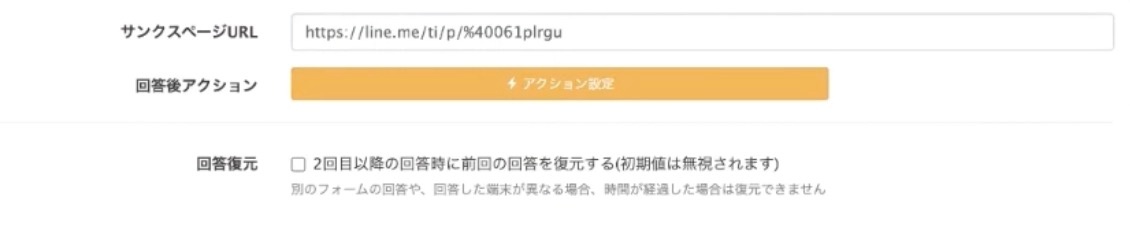
我々が行っている裏技を共有すると、サンクスページURLの設定時に自社のLINE公式アカウントのURL(友だち追加リンク)を設定するというテクニックがあります。
これを設定しないと、回答後に「×ボタンで閉じてください」という無機質な案内が表示されるだけです。
しかし、この設定をしておけば、ユーザーは回答完了後に自動でトーク画面に戻ってくることができます。この一手間が、シームレスなUXとなり、離脱防止につながります。
また、回答後のアクション設定もポイントです。これは、回答してくれたユーザーに対し、どんなアクションを自動で行うかを設定します。
設定項目としては、以下の2点です。
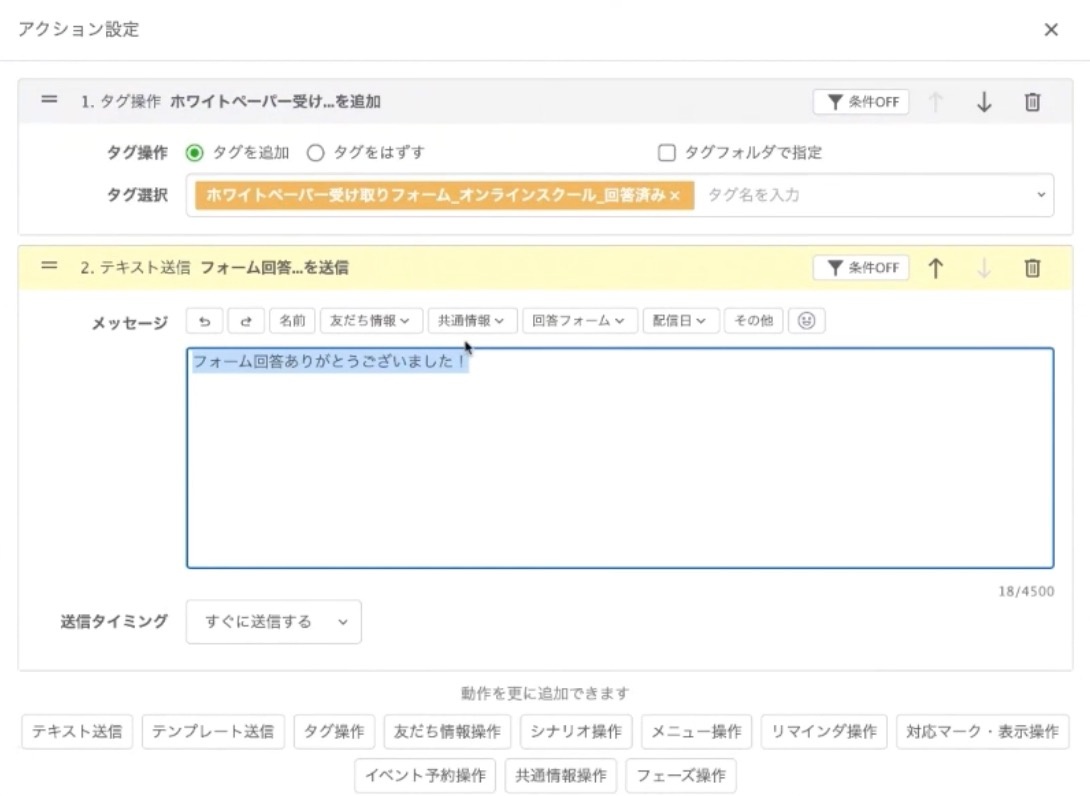
- タグ操作:「(フォーム名)回答済み」のようなタグ付けは絶対に設定してください。これにより、誰が回答したかをシステムが把握し、「未回答の人にだけリマインドを送る」といった施策が可能になります
- テキスト送信:回答してくれたことへの感謝を伝えるメッセージを自動で送信します。「ご回答ありがとうございました!」の一言があるだけで、ユーザーの印象は大きく変わります
「呼び出しタグ」をメッセージに入れる
ここまでに設定したフォームを配信時に使う場合は、「呼び出しタグ」をコピーして、これを配信メッセージに貼り付けることで使用できます。
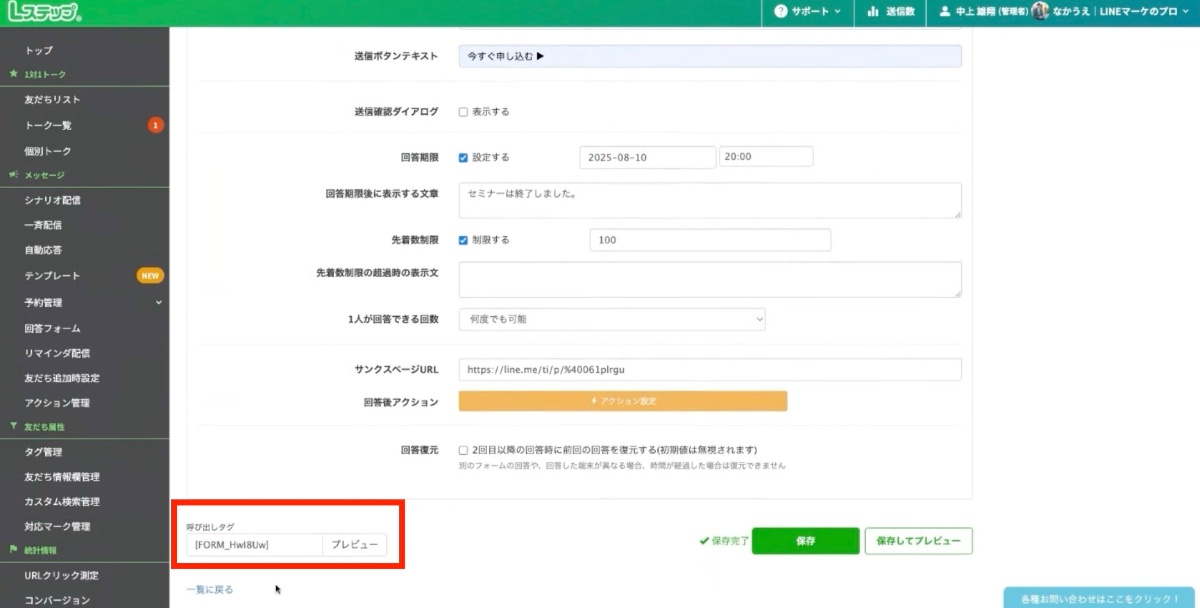
配信設定画面に呼び出しタグを貼ると自動で表示が変わります。これを送っていただくと、回答フォームを使うことができます。
ただし、この機能には問題点があり、実はお客様に送った際に誰がフォームをタップしたかがわかりません。
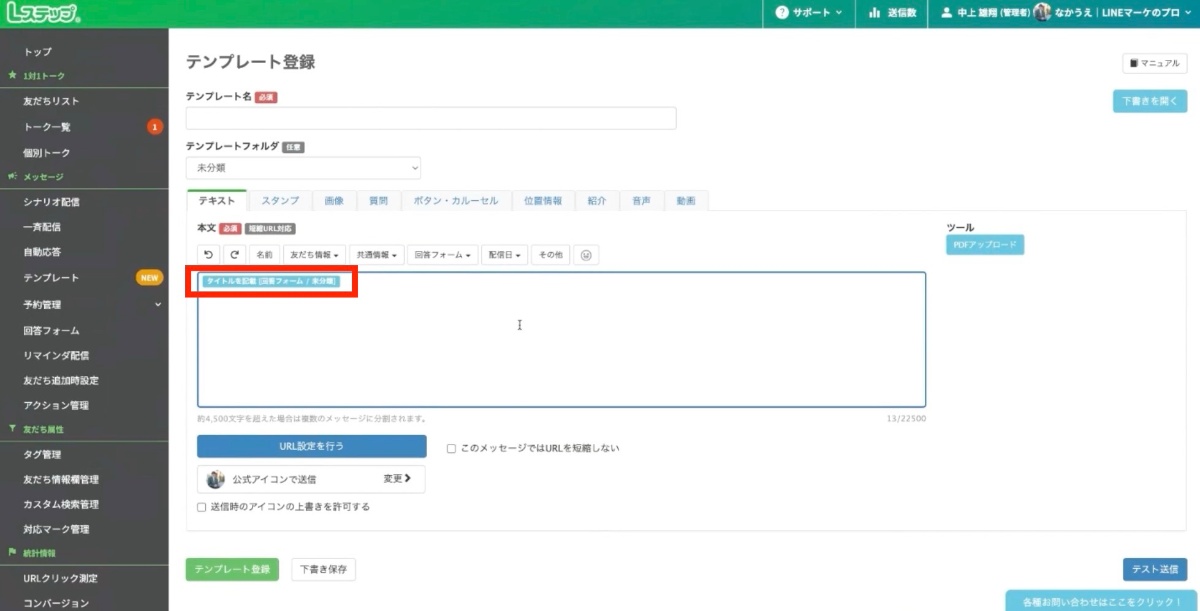
そこで、弊社がご支援させていただくアカウントでは、「外部用回答フォーム」を取得することで分析可能な状態をつくっています。
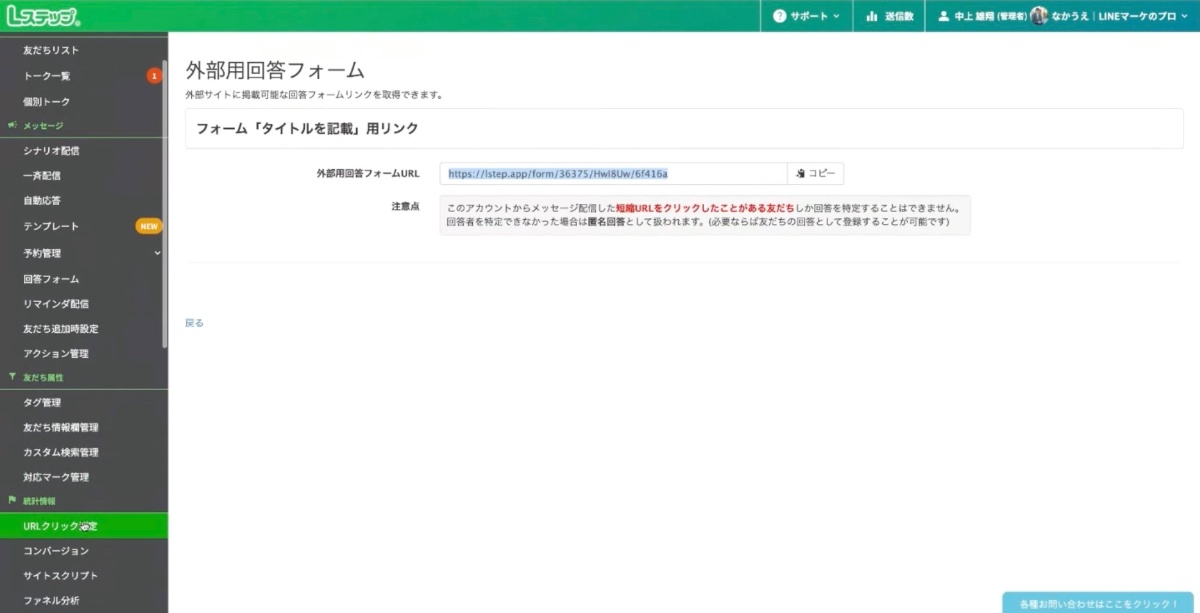
手順としては、以下で設定できます。
- 回答フォーム編集画面の一番下にある「外部リンク用URL」をコピーします
- Lステップのメニュー「URLクリック測定」を開き、新しい測定用URLを作成します
- 先ほどコピーした「外部リンク用URL」を貼り付け、「URLクリックでアクション設定」で「(フォーム名)タップ済み」のようなタグが付くように設定します
- メッセージ配信時には、ここで発行された短縮URLを使います
この手順により、「タップ済み」タグは付いているのに「回答済み」タグが付いていないユーザー=離脱者、ということが特定できます。
彼らに「アンケートの回答はお済みですか?ご不明点があればお気軽にご質問くださいね」といった特別なフォローメッセージを送ることで、回答率を大きく改善できる可能性もあります。
カラーやデザインを設定する
「カラー/デザイン設定」タブで、フォームの背景色やボタンの色などを変更できます。
ブランドイメージに合わせたデザインに調整しましょう。
より独自性を出したい場合は、カスタムCSSでの編集も可能です。
下記は実際にCSSを使った回答フォームのデザイン例です。
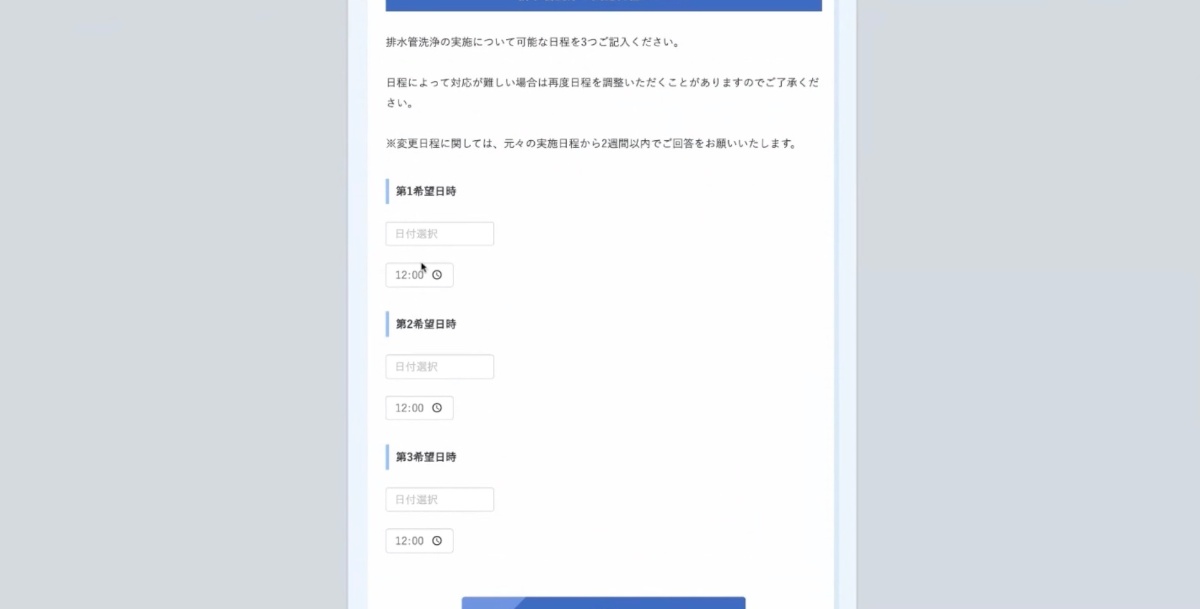
CSSを使えば、Webサイトの記事のように見出しや画像を入れたり、デザイン性を高めた「コラム」としての活用もできます。
ただし、専門知識が必要なため、凝ったデザインにしたい場合はプロに相談するのが良いでしょう。
また、送信ボタンの文言も自由に変更可能(例:「送信」→「申込み」「回答を送信」など)。
送信前の確認ダイアログの文言も編集できるため、「内容をご確認のうえ送信してください」の一言で誤送信や不安による離脱を防げます。
Lステップ回答フォームの応用的な設定について
基本的な作り方をマスターしたら、さらに成果を最大化するための応用的な設定にも挑戦してみましょう。
ここで解説するアクション設定などは、効果的なセグメント配信を行う上で必須の機能ですが、初心者の方が自力で完璧に作り込むのは難しい側面もあります。
Googleスプレッドシート連携(プロプラン以上)
回答内容を、指定したGoogleスプレッドシートにリアルタイムで自動記録する設定です。
顧客リストの作成や、チームでのデータ共有、高度な分析が格段に楽になります。
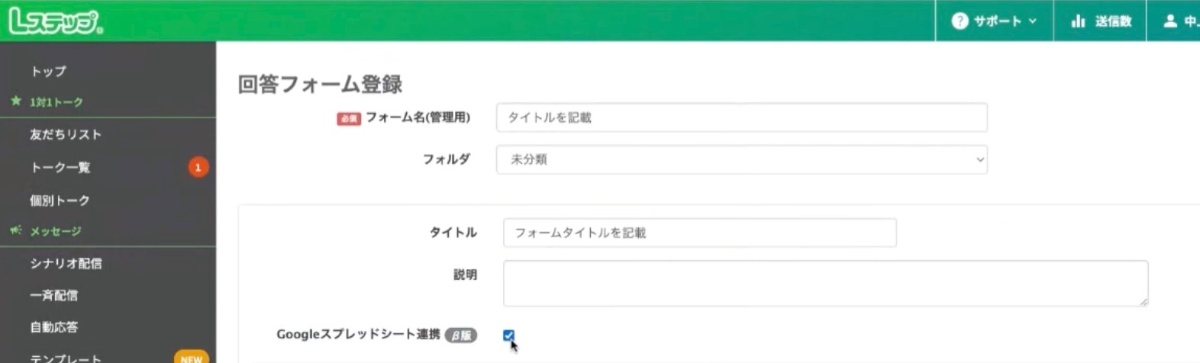
住所の自動入力設定
テキストボックスで「郵便番号」と「住所」の項目を用意し、この設定を有効にすると、ユーザーが郵便番号を入力するだけで住所が自動で入力されるようになります。
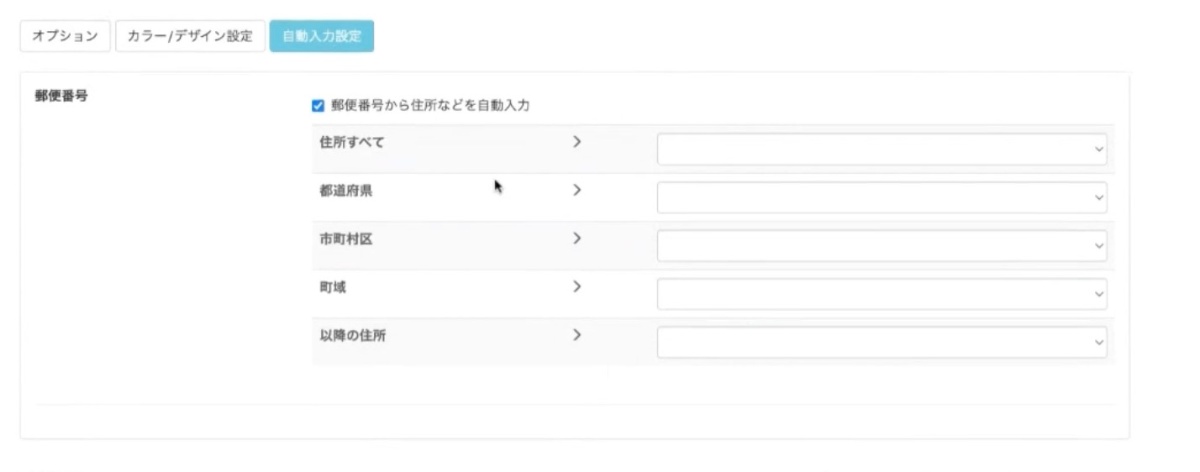
ECサイトの商品発送先入力などで活用すると、ユーザーの入力負担を軽減し、入力ミスも防げます。
設定すると、下記のように表示されます。
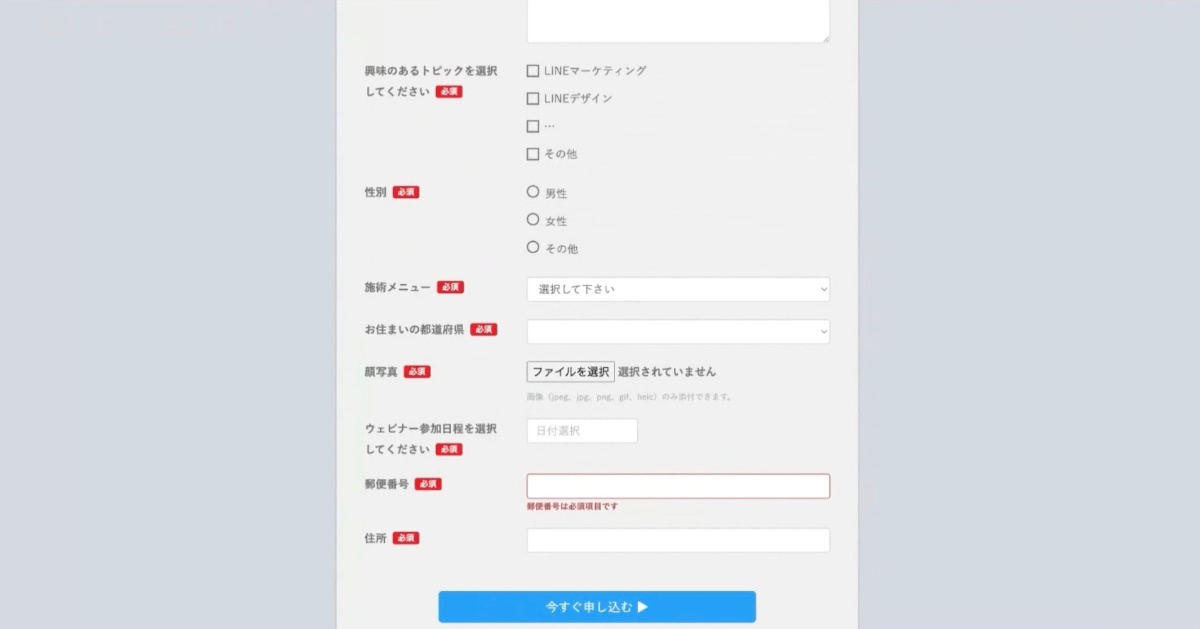
効果的なLステップ回答フォーム作成のポイント
ただ作るだけでなく「回答してもらう」ためには、工夫が必要です。
ここでは回答率を上げる5つのポイントを共有します。
- 設問数や回答目安時間を冒頭に明記する:「全5問、約3分で完了します」のように、ゴールが明確に見えることで、お客様は安心して回答を始められます
- 質問は「必要最低限」に、記入欄はなるべく減らす:回答完了率を上げる最大のコツは、回答者の負担を最小限にすることです。マーケティングのアクションに繋がらない質問は勇気を持って削り、自由記述よりも選択式を多めに使いましょう
- 回答しないと損、と思わせる「特典」を用意する:「ご回答者様全員に、限定クーポンプレゼント!」のように、回答することがユーザーにとって明確なメリットになるように設計します
- 未回答者への「リマインド配信」を設定する:STEP3と応用編で解説した「回答済みタグ」「タップ済みタグ」を活用し、未回答者や離脱者にだけリマインドメッセージを自動で送りましょう。過度な催促は禁物ですが、適切なタイミングでの一声は回答率を大きく引き上げます
- 回答後のアクションを丁寧に設計する:回答してくれたユーザーに感謝を伝え、その回答内容に基づいた次の情報提供(セグメント配信)を行うことで、「しっかり私のことを見てくれている」という信頼感に繋がります。この積み重ねがファン化を促進します
顧客の声を活かし、ビジネスを加速させよう
Lステップの回答フォーム機能は、単なる情報収集ツールではなく、顧客の「声」をビジネスに活かすための戦略的な武器です。
顧客一人ひとりに寄り添ったコミュニケーションを自動化することで、これまで届かなかった顧客の心にリーチし、事業を次のステージへと押し上げます。
しかし、そのポテンシャルを最大限に引き出すためには、戦略的な設計と運用のノウハウが不可欠です。
私たちFancyWebmate株式会社は、300社以上の支援実績を誇るLステップの専門家集団です。
大手出身のコンサルタントが、貴社のビジネス課題を丁寧にヒアリングし、成功確度の高い最適なマーケティングプロセスをご提案します。
- 顧客の行動を促す「戦略的な」フォーム設計
- 回答後の「自動化」で顧客育成と業務効率化を両立
- 成果を最大化するための継続的な「運用改善」サポート
「LINEで顧客とのエンゲージメントを深め、ビジネスを加速させたい」 もしそうお考えでしたら、ぜひ一度FancyWebmateにご相談ください。
貴社の事業に最適なLINEの継続運用体制を一緒に構築します。
Lステップの回答フォームに関する、よくあるご質問
Q1. 回答フォームの作成は、専門知識がなくてもできますか?
A. 簡単ではありませんが、専門知識がなくても可能です。
しかし、回答内容に応じたシナリオ分岐や、タグ付けによる精緻な顧客管理、CSSを使ったデザインカスタマイズなど、成果に繋がる戦略的な設計には専門知識と経験が求められます。
無理に進めるより、プロに相談した方がよりコア業務に集中いただけます。
Q2. 回答フォームで集めた個人情報は、どのように管理されますか?
A. データはLステップのサーバー上で安全に管理されます。
私たちFancyWebmateが支援する際も、プライバシーポリシーを遵守し、情報管理を徹底しますのでご安心ください。
Q3. 回答フォームの活用で、具体的にどのような成果が期待できますか?
A. 顧客ニーズの明確化、エンゲージメント向上、顧客育成の自動化による売上向上、業務効率化など、多岐にわたる成果が期待できます。
実際に私たちの支援先では、「BtoBサービスで安定して登録者の5〜10%が問い合わせに繋がるようになった」「クリニックで問い合わせ率が4%から6.6%まで改善した」「パーソナルジムで入会までの回収期間が10ヶ月から3ヶ月に短縮された」など、数多くの成功報告をいただいています。
LINEマーケティングを
メインに、
総合的な
Webマーケティングをご支援
- 累計支援社数300社超
- Lステップ認定コンサルタントで
トップクラスの成果実績 - お客様満足度98.7%

LINEマーケティングを
メインに、
総合的な
Webマーケティングをご支援
- 累計支援社数300社超
- Lステップ認定コンサルタントで
トップクラスの成果実績 - お客様満足度98.7%
